Könnyű és gyors Android Root útmutató

Miután rootoltad az Android telefonod, teljes rendszerhozzáférésed lesz, és számos olyan alkalmazást futtathatsz, amelyek root hozzáférést igényelnek.
Az Android-eszköz jó hangereje elengedhetetlen. Például egy film nem ugyanaz, ha nem hallod az akciójeleneteket úgy, ahogyan azt kellett volna. Különféle okok miatt lehet ilyen alacsony a hangerő.
Például be lehet kapcsolva a Ne zavarjanak módot, vagy eszközét Bluetooth-on keresztül egy másik eszközhöz csatlakoztathatja. Bármi legyen is az ok, azt szeretné, hogy készüléke úgy szóljon, mint régen. Íme néhány tipp, amellyel megpróbálhatja visszaállítani a dolgokat a normális kerékvágásba.
Lehet, hogy engedélyeznie kellett a NE zavarjanak funkciót egy értekezlethez, és elfelejtette kikapcsolni. A letiltásához nyissa meg eszköze Beállítások > Hang > Ne zavarjanak menüpontját .
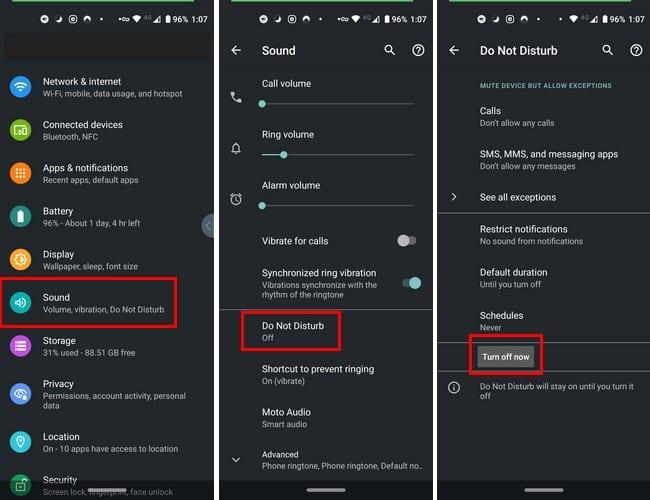
A telefontok nagyszerű módja a telefon védelmének, de lehet, hogy a használt tok takarja a hangszórót. Néha lát egy tokot, amelyet szeret a telefonjához, de azt nem az adott modellhez tervezték.
A Bluetooth kikapcsolásához csúsztassa lefelé az ujját a kijelző tetejéről, és koppintson a Bluetooth ikonra. Vagy letilthatja a Beállítások > Csatlakoztatott eszközök > Csatlakozási beállítások > Bluetooth > Bluetooth kikapcsolása menüpontban .
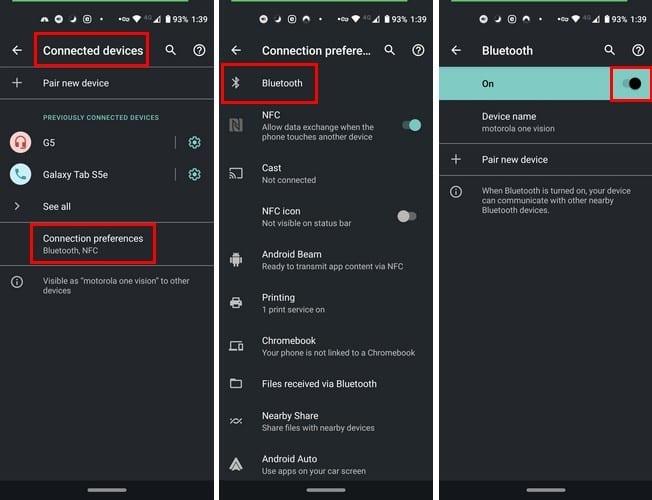
Azok az alkalmazások, amelyek befolyásolhatják Android-eszközének hangerőszintjét, olyan alkalmazások, amelyek videókat vagy hangot játszanak le. Ezek a rosszul konfigurált alkalmazások befolyásolhatják a hangerőt, ha a háttérben futnak.
Továbbá, ha olyan alkalmazást használ, mint például a Hangerőszabályzó , előfordulhat, hogy beállított egy hangerőkorlátot, és elfelejtette azt. Ellenőrizze az alkalmazásban, hogy hol állította be a hangerőkorlátot. Érintse meg az opciótól jobbra található legördülő menüt, és kapcsolja be a hangerőzárat vagy a hangerőkorlátot.
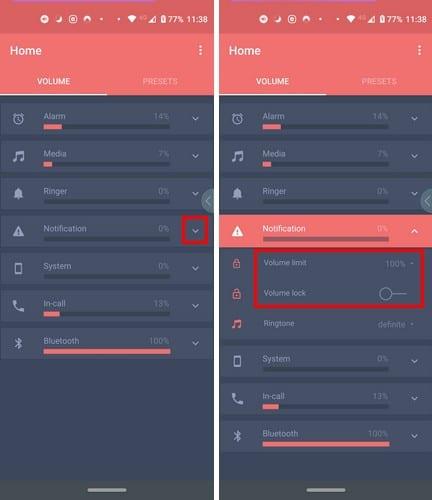
Különféle hangerőnövelő alkalmazásokkal próbálhatja meg javítani a hangját. De ne feledje, hogy előfordulhat, hogy ki kell kapcsolnia az Android integrált hangszínszabályzóját, mielőtt kipróbálná az egyik alkalmazást. Számos alkalmazás közül választhat, például:
Az Android-eszköz helyzete is befolyásolhatja a hangját. Lehet, hogy hülyén hangzik, de erősítőként használhatsz egy lekerekített tálat. Dugja be Android-eszközét a tálba, és helyezze el addig, amíg meg nem találja a megfelelő pozíciót, ahol észreveszi a javulást.
Lehet, hogy nem is az Ön Android-eszköze. Lehet, hogy az Ön által használt fülhallgató meghibásodott, és nem azt a hangot adja, mint korábban. Megpróbálhatja megtisztítani az eszköz hangszóróit is. Az összes felhalmozódott szösz befolyásolhatja a hang kivetítését, és csökkentheti a hangpotenciálját. Ha a költségkereten belül van, megpróbálhat intelligens hangszórót is használni.
Ha úgy gondolja, hogy mindent kipróbált, és úgy tűnik, hogy semmi sem működik, akkor megpróbálhatja szervizbe vinni az eszközt, és megnézheti, nincs-e részleges hardverkárosodása. Van rá lehetőség, hogy frissítse Android készülékét?
Miután rootoltad az Android telefonod, teljes rendszerhozzáférésed lesz, és számos olyan alkalmazást futtathatsz, amelyek root hozzáférést igényelnek.
Az Android telefonodon található gombok nem csak a hangerő szabályozására vagy a képernyő felébresztésére szolgálnak. Néhány egyszerű módosítással gyorsbillentyűkké válhatnak egy gyors fotó készítéséhez, zeneszámok átugrásához, alkalmazások elindításához vagy akár a vészhelyzeti funkciók aktiválásához.
Ha a munkahelyeden hagytad a laptopodat, és sürgős jelentést kell küldened a főnöködnek, mit tehetsz? Használd az okostelefonodat. Még kifinomultabb megoldás, ha telefonodat számítógéppé alakítod, hogy könnyebben végezhess több feladatot egyszerre.
Az Android 16 zárképernyő-widgetekkel rendelkezik, amelyekkel tetszés szerint módosíthatja a zárképernyőt, így a zárképernyő sokkal hasznosabb.
Az Android kép a képben módjával lekicsinyítheted a videót, és kép a képben módban nézheted meg, így egy másik felületen nézheted meg, így más dolgokat is csinálhatsz.
A videók szerkesztése Androidon egyszerűvé válik a cikkben felsorolt legjobb videószerkesztő alkalmazásoknak és szoftvereknek köszönhetően. Gondoskodj róla, hogy gyönyörű, varázslatos és elegáns fotóid legyenek, amelyeket megoszthatsz barátaiddal a Facebookon vagy az Instagramon.
Az Android Debug Bridge (ADB) egy hatékony és sokoldalú eszköz, amely számos dolgot lehetővé tesz, például naplók keresését, alkalmazások telepítését és eltávolítását, fájlok átvitelét, egyéni ROM-ok rootolását és flashelését, valamint eszközmentések létrehozását.
Automatikusan kattintó alkalmazásokkal. Nem kell sokat tenned játékok, alkalmazások vagy az eszközön elérhető feladatok használata közben.
Bár nincs varázsmegoldás, a készülék töltésének, használatának és tárolásának apró változtatásai nagyban befolyásolhatják az akkumulátor élettartamának lassítását.
A telefon, amit sokan most szeretnek, a OnePlus 13, mert a kiváló hardver mellett egy évtizedek óta létező funkcióval is rendelkezik: az infravörös érzékelővel (IR Blaster).







